先日、iPad mini 第6世代を使おうとしたところ画面タッチをしても反応がなく電源ボタンを押しても反応しないという状態がありました。
何も反応せずフリーズした状態で強制終了・再起動をしてみたところ無事反応するようになりました。
本記事は、ホームボタンのないiPadがフリーズした時の対処法について記載していきます。
iPadの強制終了・再起動

急にタッチ操作が効かなくなったりした場合、強制終了・再起動で正常に動作が戻ることがあるようです。
iPad Pro、iPad Air、iPad miniのようなホームボタンのないiPadの強制終了や再起動は以下の通り。
音量を上げるボタンを1回押して、次に音量を下げるボタンを1回押して、最後に電源ボタンを長押しします。
これで強制終了・再起動ができます。
ボタンを押すタイミングが大切で、タイミングに関しては以下の動画を確認してみてください。
iPad mini 第6世代のボタン配置
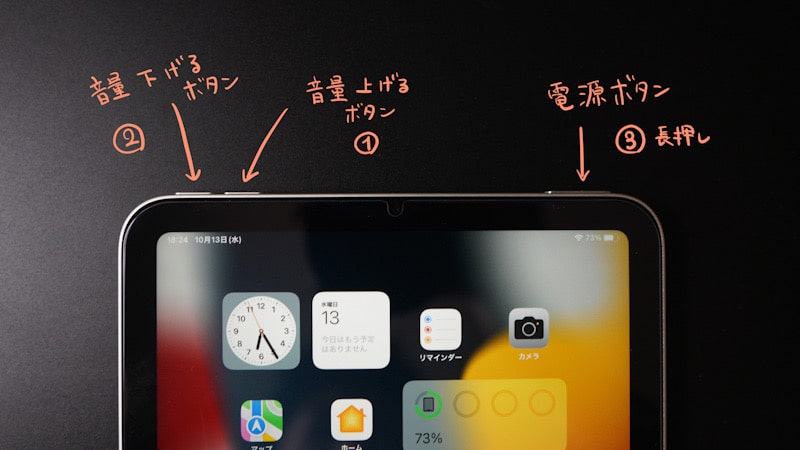
iPad mini 第6世代のボタン配置は画像のようになってます。音量を上げるボタンが右で音量を下げるボタンは左側になります。
ちなみに他のiPad ProやiPad Airなどは縦向きにした時に上に来る方が音量を上げるボタンになります。

急にフリーズした場合には試してみてください。
最後に
iPad miniのように小型のiPadで予定の管理やノートに使っている方が多いかと思います。そういった使い方をしてる場合は急にiPadがフリーズして動かなくなると非常に困ります。
私は動作が不安定になってかなり焦りましたが、強制終了・再起動の操作をして無事に動作するようになりました。
過去歴代のiPadを使ってきた中でフリーズして動かないということはなく初めての体験ということもあり記事に残しておきます。
もし、同じような症状が出た方の少しでも助けになれば幸いです。
この操作をしても動作しない場合はサポートに問い合わせて確認してもらうのがいいかと思います。







コメント